Mis on SMPS?

Enne oma arvutile SMPS-i valimist uurige, mis on SMPS ja mida tähendab erinevate tõhususe reiting.
Bluetooth on uskumatult kasulik viis erinevate seadmete ühendamiseks arvutiga. Traadita ühendusena eemaldab Bluetooth kaablipõhised piirangud selle kohta, kus saate oma seadmeid kasutades viibida. Näiteks saate ühendada arvuti teleriga, liikuda diivanile ning võtta kaasa Bluetooth-hiire ja klaviatuuri. Bluetooth-kõrvaklappidega saate kodus ringi jalutada, jättes ühenduse püsimise.
Bluetooth-kõrvaklappide töötamise lõpetamine võib olla väga tüütu, seetõttu oleme kogunud näpunäidete loendi, mis aitavad teie arvutis Bluetooth-kõrvaklappide tõrkeotsingut teha.
Klassikaline nõuanne selle välja- ja uuesti sisselülitamiseks on üldiselt esimene asi, mida näete tõrkeotsingu juhendis, kuna see töötab nii sageli. Soovitame taaskäivitada nii kõrvaklapid kui ka arvuti.
Ilmselgelt vajavad teie juhtmevabad kõrvaklapid töötamiseks patareisid. Hea samm on kontrollida, kas teie kõrvaklapid on ühenduse loomiseks ja muusika esitamiseks piisavalt laetud. Mõnel kõrvaklapil võib olla aku taseme näidik või see funktsioon võib olla ametlikus tarkvaras, teistel seadmetel ei pruugi see valik olla. Kui te pole kindel, proovige need mõneks minutiks laadida ja vaadake, kas see aitab probleemi lahendada.
Enamik Bluetooth-seadmeid, nagu kõrvaklapid, pakuvad vahemikku 10–30 meetrit, kuigi mõned võivad seda pikendada 100 meetrini või rohkemgi. Samuti peaksite teadma, et seinad ja muud objektid võivad vähendada traadita signaalide, näiteks Bluetoothi, leviala. Proovige eemaldada takistused ja liikuda arvutile lähemale, et näha, kas ühendus paraneb või kas teie kõrvaklapid ühendatakse uuesti. Teie kõrvaklapid võivad automaatselt uuesti ühendada, kuid kui see ei tööta, peate need võib-olla käsitsi uuesti ühendama.
Ühendage kõrvaklapid arvuti küljest lahti ja seejärel ühendage need uuesti. See hõlmab teie USB Bluetooth-adapterit, kui seda kasutate. Mõnel seadmel on sisseehitatud Bluetooth, mida te ei saa lahti ühendada, kuid kui kasutate USB-adapterit, tasub proovida.
Kui lihtsalt kõrvaklappide lahtiühendamine ja uuesti ühendamine ei toimi, proovige seda sammu edasi teha. Ühendage kõrvaklapid arvutist lahti ja siduge need seejärel uuesti.
Võimalik, et teie Bluetooth-kontrolleri seadme draiverid on aegunud. Kui see nii on, võib draiveri värskendamine aidata teie probleemi lahendada. Selleks vajutage Windowsi klahvi, tippige "Seadmehaldur" ja vajutage sisestusklahvi. Seadmehalduris otsige oma Bluetooth-adapteri draiverit, paremklõpsake sellel ja valige "Uuenda draiverit".
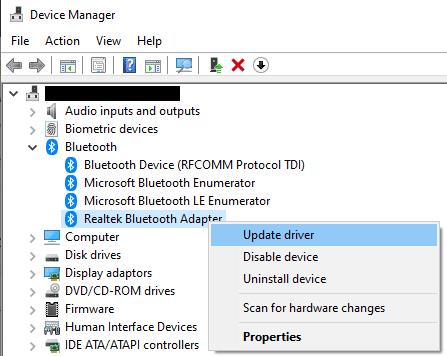
Leidke oma Bluetoothi adapteri draiver, paremklõpsake sellel ja valige "Uuenda draiverit".
Kui te pole uuemat draiverit juba käsitsi alla laadinud, klõpsake draiveri värskendamise aknas nuppu "Otsi draivereid automaatselt".
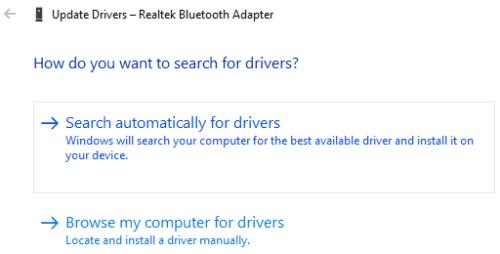
Kui te pole uut draiverit juba käsitsi alla laadinud, klõpsake nuppu „Otsi draivereid automaatselt”.
Kahjuks ei saa te oma Bluetooth-kõrvaklappe sel viisil hallata. Mõne kõrvaklapiga võib kaasas olla kaastarkvara, mis võimaldab värskendada kõrvaklappide püsivara. Otsige tootja veebisaidilt, kas sellist tarkvara pakutakse.
Teie kõrvaklappide tootja võib olla teadlik oma toodetes esinevatest teadaolevatest probleemidest. Tugi aitab teil neid probleeme lahendada või juhendab teid teie seadmele omaste tõrkeotsingu ja parandustoimingute kaudu.
Enne oma arvutile SMPS-i valimist uurige, mis on SMPS ja mida tähendab erinevate tõhususe reiting.
Kavatsesin süveneda teemasse, mis muutub küberturvalisuse maailmas üha olulisemaks: isolatsioonipõhine turvalisus. See lähenemine
Täna kavatsesime süveneda tööriista, mis suudab teie Chromebookis korduvaid klõpsamisi automatiseerida: automaatset klõpsurit. See tööriist võib säästa teie aega ja
Lahendage probleem, kus teie Roomba robottolmuimeja peatub, kinni jääb ja pöörleb pidevalt ümber.
Hankige vastused küsimusele, miks minu Chromebook ei lülitu sisse? Selles kasulikus juhendis Chromebooki kasutajatele.
Steam Deck pakub jõulist ja mitmekülgset mängukogemust otse teie käeulatuses. Kuid selleks, et optimeerida oma mängimist ja tagada parim võimalik
Muutke oma Fitbit Versa 4 kella sihverplaati, et anda oma kellale iga päev tasuta uus välimus. Vaadake, kui kiire ja lihtne see on.
Sellest juhendist leiate teavet selle kohta, kuidas petturist Google'ile teatada, et vältida teiste petmist.
Kas peate GPU arvutist eemaldama? Liituge minuga ja selgitan selles samm-sammulises juhendis, kuidas GPU arvutist eemaldada.
Õlas surfamine on sotsiaalse manipuleerimise rünnak. See hõlmab ründajat, kes kogub teavet teie ekraani vaadates.






